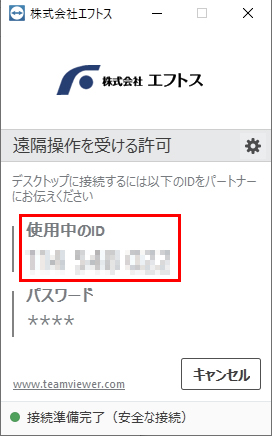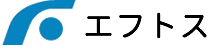遠隔操作ソフト[TeamViewer]の導入手順について
コチラ(TeamViewer)をクリックしてTeamViewerをダウンロードします
[TeamViewerQS.exe]というファイルのダウンロードが始まるので完了するまでお待ちください(十数秒~1分程でダウンロードが終わります)。
お使いのWebブラウザが[Chrome]の場合は、画面左下の[TeamViewerQS.exe]をクリックして、TeamViewerを起動します。
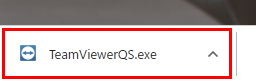
お使いのWebブラウザが[Edge]の場合は、画面右上の[TeamViewerQS.exe]をクリックして、TeamViewerを起動します。
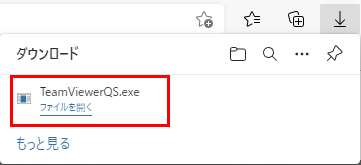
しばらくすると画面が暗転し、[このアプリがデバイスに変更を加えることを許可しますか?]というメッセージが表示されるので、[はい]をクリックします。
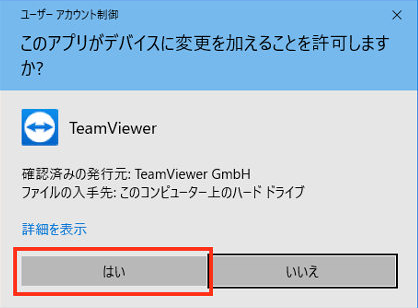
[EULAとDPAに同意します。]という文言の左側のチェックボックスにチェックを入れ、[続行]をクリックします。
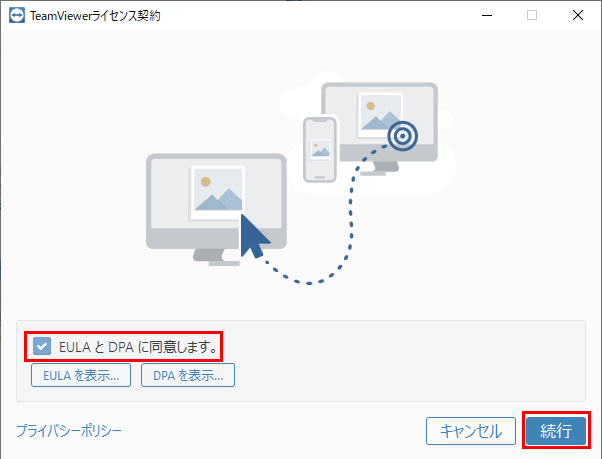
[使用中のID]を弊社スタッフにお伝えください。